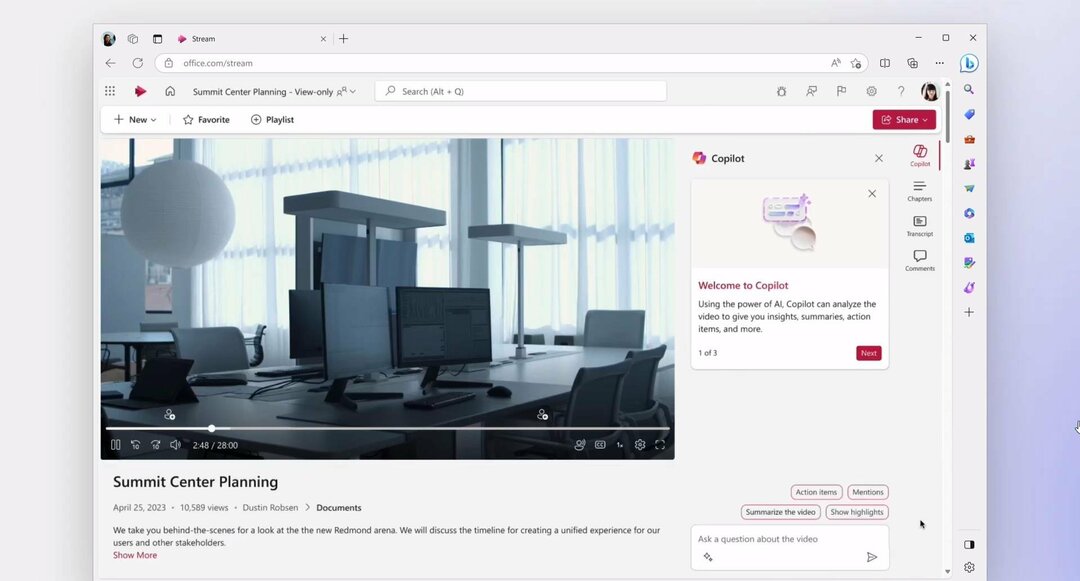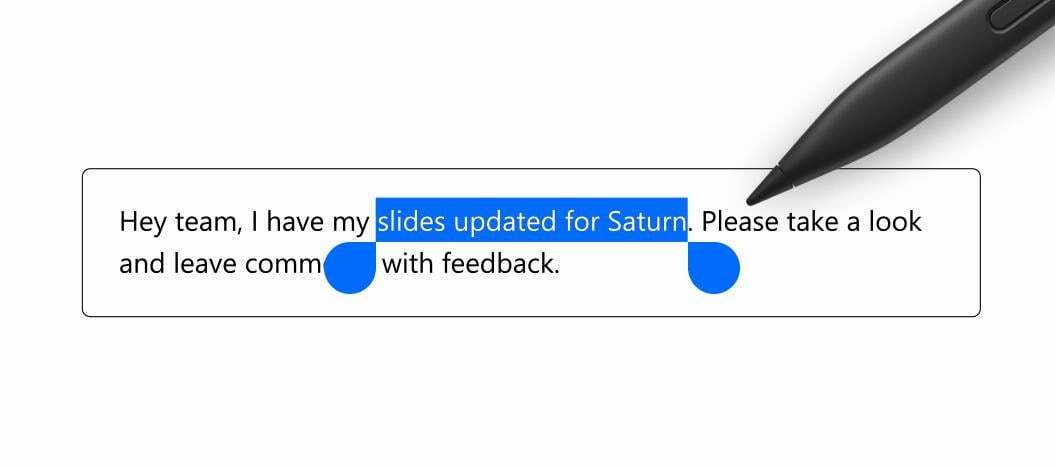Apenas alguns cliques de distância.
- O aplicativo móvel do Microsoft 365 tem um recurso que permite assinar PDFs.
- Com apenas alguns toques, você pode assinar qualquer documento e armazenar sua assinatura para uso futuro.
- É muito útil em movimento.

xINSTALE CLICANDO NO ARQUIVO PARA DOWNLOAD
- Baixe a ferramenta de reparo do PC Restoro que vem com tecnologias patenteadas (patente disponível aqui).
- Clique Inicia escaneamento para encontrar problemas do Windows que possam estar causando problemas no PC.
- Clique Reparar tudo para corrigir problemas que afetam a segurança e o desempenho do seu computador.
- Restoro foi baixado por 0 leitores deste mês.
Na atual era digital em rápida evolução, a importância de assinar documentos essenciais aumentou consideravelmente. Seja um contrato legal, um contrato de aluguel ou um formulário de seguro, a assinatura desses papéis é um aspecto crítico de inúmeras transações.
A boa notícia é que, devido ao crescimento da tecnologia móvel, assiná-los em movimento usando vários aplicativos móveis agora é mais conveniente do que nunca – como o aplicativo móvel Microsoft 365.
Você pode assinar prontamente e sem esforço qualquer documento PDF usando seu dispositivo móvel, independentemente de ser executado em iOS ou Android.
Este artigo fornecerá uma explicação detalhada do procedimento para assinar um documento PDF em seu dispositivo móvel usando o aplicativo Microsoft 365. Orientaremos você em cada etapa, incluindo o download do aplicativo, a criação de sua conta e a adição de sua assinatura digital a um documento PDF.
Se você está procurando um método fácil e prático para assinar PDFs em seu dispositivo móvel, continue lendo para descobrir como fazer isso usando o aplicativo Microsoft 365.
Como assinar PDF no celular com o aplicativo Microsoft 365
1. Faça o download do Microsoft 365 aplicativo móvel no iOS Loja de aplicativos ou Android Play Store. Neste caso, estamos atualmente no ecossistema da Apple.

2. Uma vez baixado, abra o PDF que deseja assinar.
3. Clique Mais ➜ Assinar PDF.

4. Toque na área da tela que você deseja assinar.
5. Para criar uma nova assinatura, selecione Crie um novo, faça login no Assinatura caixa, certifique-se de que a opção para Assinatura da Loja está ativado e, finalmente, clique na marca de seleção localizada no canto superior direito da caixa Assinatura para salvá-la.

6. Salve seu arquivo.
Com isso dito, no entanto, você precisará do iOS v. 2.72 ou Android Build 16.0.16327.20270 ou posterior para poder executá-lo. Mas, se você deseja assinar PDFs em seu PC e adicionar carimbos de data/hora, também cobrimos você.
Você já tentou assinar PDFs no celular com o aplicativo Microsoft 365? Deixe-nos saber nos comentários!
Ainda tendo problemas? Corrija-os com esta ferramenta:
PATROCINADAS
Se os conselhos acima não resolverem seu problema, seu PC pode ter problemas mais profundos no Windows. Nós recomendamos baixando esta ferramenta de reparo de PC (classificado como Ótimo no TrustPilot.com) para resolvê-los facilmente. Após a instalação, basta clicar no botão Inicia escaneamento botão e, em seguida, pressione Reparar tudo.